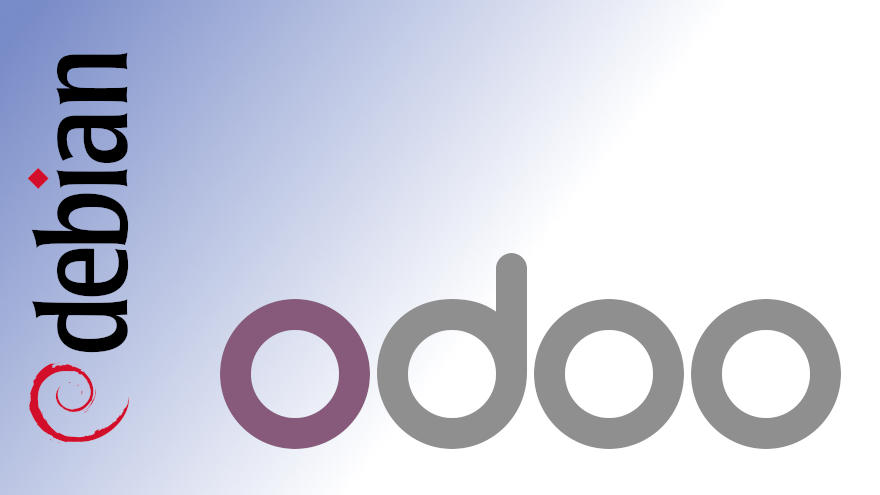En esta entrada veremos cómo instalar Odoo en Debian 9 Stretch paso a paso, de modo que dispondrás de este potente software de organización empresarial en tu servidor o VPS Debian.
Tabla de contenidos
Antes de instalar Odoo en Debian 9 Stretch
Para completar esta rápida guía de instalación de Odoo en Debian 9 Stretch necesitas satisfacer unos requisitos mínimos:
- Una instalación actualizada de Debian 9 Stretch.
- Servicio de bases de datos PostgreSQL.
- Un usuario con permisos de sudo.
- Acceso a Internet.
Si no dispones del entorno necesario, puedes consultar previamente nuestra guía de instalación de PostgreSQL en Debian 9.
También necesitaremos algunas herramientas que obtendremos desde los repositorios del sistema, por lo que actualizamos las listas de paquetes:
~$ sudo apt update
E instalamos los paquetes:
~$ sudo apt install -y ca-certificates
Cómo configurar el repositorio de Odoo para Debian 9 Stretch
Debido a la versión de Python (3.5) incluida en la distribución, podremos disfrutar hasta la versión 12 de Odoo en Debian 9 Stretch, por lo que configuraremos el repositorio oficial de esta versión creando el archivo de datos del repositorio:
~$ sudo nano /etc/apt/sources.list.d/odoo.list
Añadiremos la siguiente línea para las fuentes de paquetes de Odoo:
deb http://nightly.odoo.com/12.0/nightly/deb/ ./
Guardamos los cambios y cerramos el archivo.
Ahora, al tratarse de un repositorio firmado, hay que instalar la clave pública para comprobar las firmas:
~$ wget https://nightly.odoo.com/odoo.key -O- |sudo apt-key add
Y ya podemos actualizar la información de los repositorios del sistema, teniéndose en cuenta desde este momento el nuevo repositorio de Odoo:
~$ sudo apt update
Cómo instalar Odoo en Debian 9 Stretch
Para instalar Odoo en Debian 9 Stretch basta con descargar el paquete odoo mediante apt:
~$ sudo apt install -y odoo
Tras la descarga e instalación de Odoo y sus dependencias queda instalado y habilitado un nuevo servicio en Debian 9 Stretch, el servicio odoo.service u odoo si prefieres el nombre corto.
Este servicio queda en ejecución y habilitado para su inicio automático, como podemos compobar en cualquier momento con el comando systemctl status odoo:
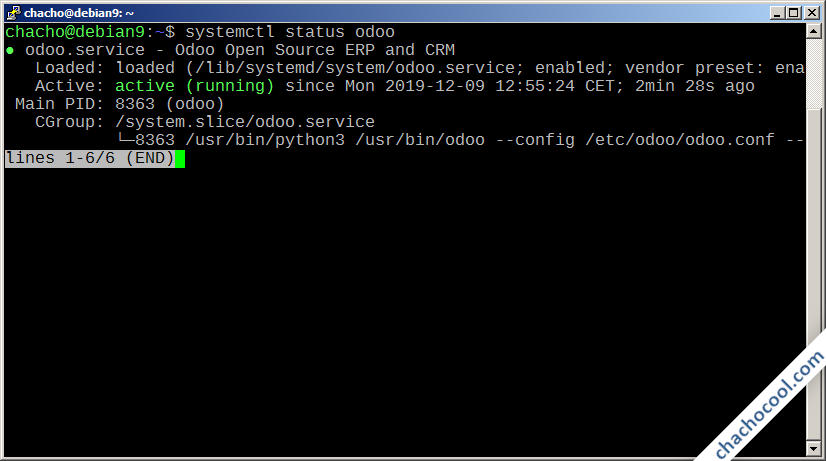
Cómo configurar el firewall UFW para Odoo
Si tienes activado el firewall UFW en Debian 9 Stretch bloqueará las conexiones entrantes. Habrá que añadir una regla para Odoo, que escucha peticiones en el puerto 8069 TCP:
~$ sudo ufw allow 8069/tcp
Configuración inicial de Odoo
Tenemos que crear una contraseña maestra para proteger la configuración de bases de datos de Odoo.
Para ello editaremos el archivo odoo.conf:
~$ sudo nano /etc/odoo/odoo.conf
Buscamos la directiva, admin_passwd:
... ; This is the password that allows database operations: ; admin_passwd = admin ...
Activaremos la directiva eliminando el carácter ; inicial y le asignaremos la contraseña que consideremos:
... admin_passwd = XXXXXXXX ...
Guardamos los cambios y reiniciamos el servicio odoo:
~$ sudo systemctl restart odoo
Configuración de PostgreSQL para Odoo en Debian 9
La instalación de Odoo en Debian 9 Stretch crea un rol odoo y un usuario del sistema también llamado odoo, para ser usados sin contraseña (en principio). Si tienes configurado el acceso de usuarios en PostgreSQL mediante contraseña (autenticación md5) tal vez sería buena idea crear una excepción con el rol odoo autenticándolo mediante el método peer. Para ello editamos el archivo de configuración de PostgreSQL (sustituye 1X por tu versión de PostgreSQL):
~$ sudo nano /etc/postgresql/1X/main/pg_hba.conf
Y añadimos una línea local para odoo, antes de la línea local para todos los usuarios:
... local all odoo peer ... local all all md5 ...
Guardamos los cambios y recargarmos la configuración de PostgreSQL:
~$ sudo systemctl reload postgresql
Cómo acceder a Odoo en Debian 9 Stretch
Para acceder a Odoo en Debian 9 Stretch desde el navegador usamos la dirección IP o dominio del servidor Debian 9 Stretch especificando el puerto 8069.
Por ejemplo, la máquina en la que desarrollamos este tutorial es accesible en el dominio debian9.local.lan, por lo que empleamos http://debian9.local.lan:8069/ como URL para conectar.
En la primera conexión al servicio debemos crear la base de datos para crear la infraestructura de Odoo para nuestra organización, suministrando la contraseña maestra que acabamos de crear.
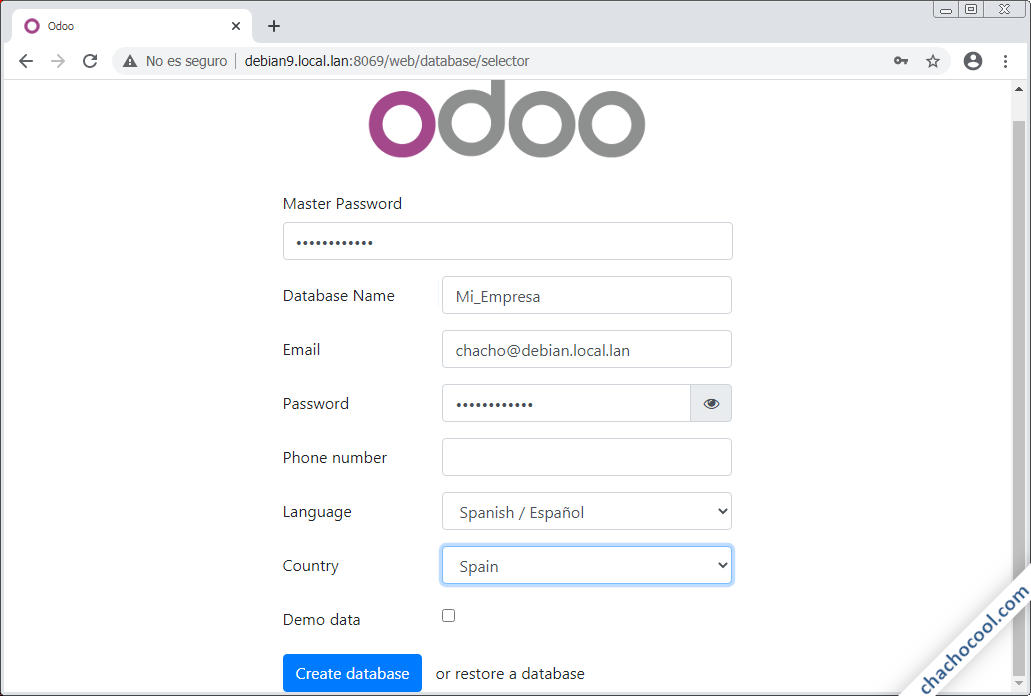
También facilitaremos los datos (correo electrónico y contraseña) para el usuario administrador.
Tras unos instantes para la inicialización de la base de datos se inicia sesión automáticamente con el administrador que hemos configurado.
Comenzamos en la sección de «Aplicaciones» donde podrás instalar las aplicaciones o módulos que necesites:
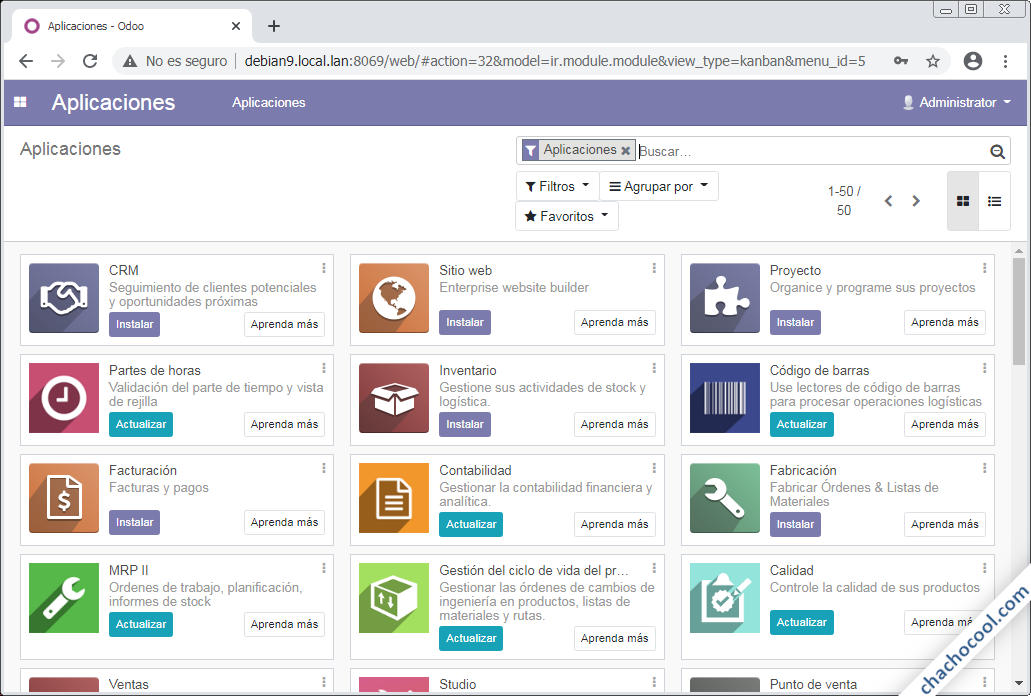
Por ejemplo, instalamos el módulo «Proyecto» y tras unos instantes se nos redirige a la sección «Conversaciones«.
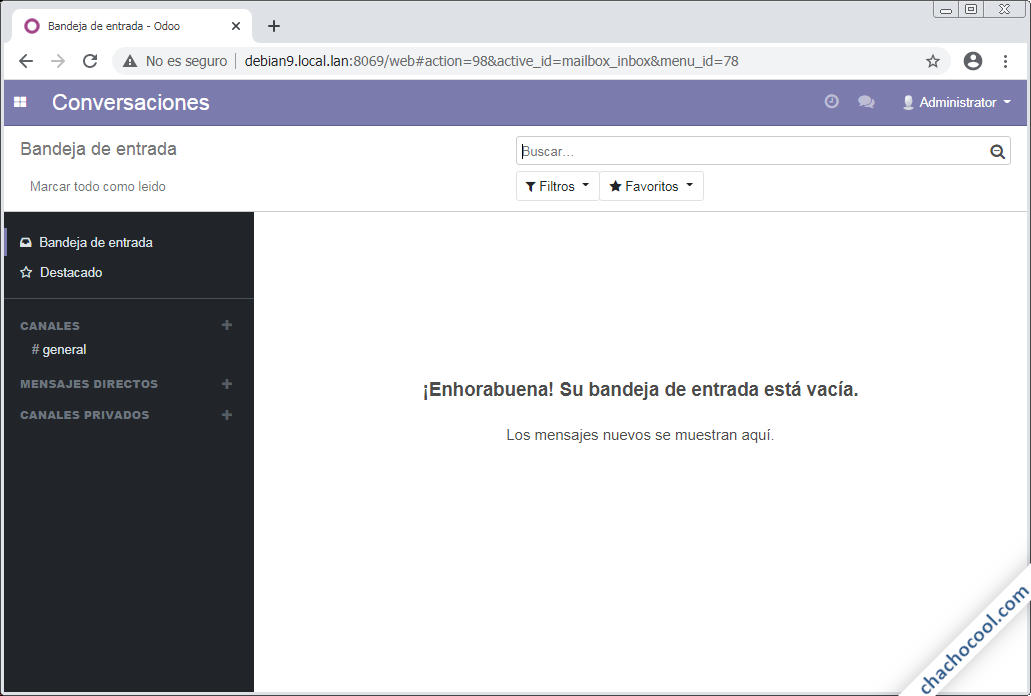
Puedes ir a la aplicación «Proyecto» recién instalada o a la sección «Aplicaciones» si necesitas instalar más módulos, desde el menú principal.
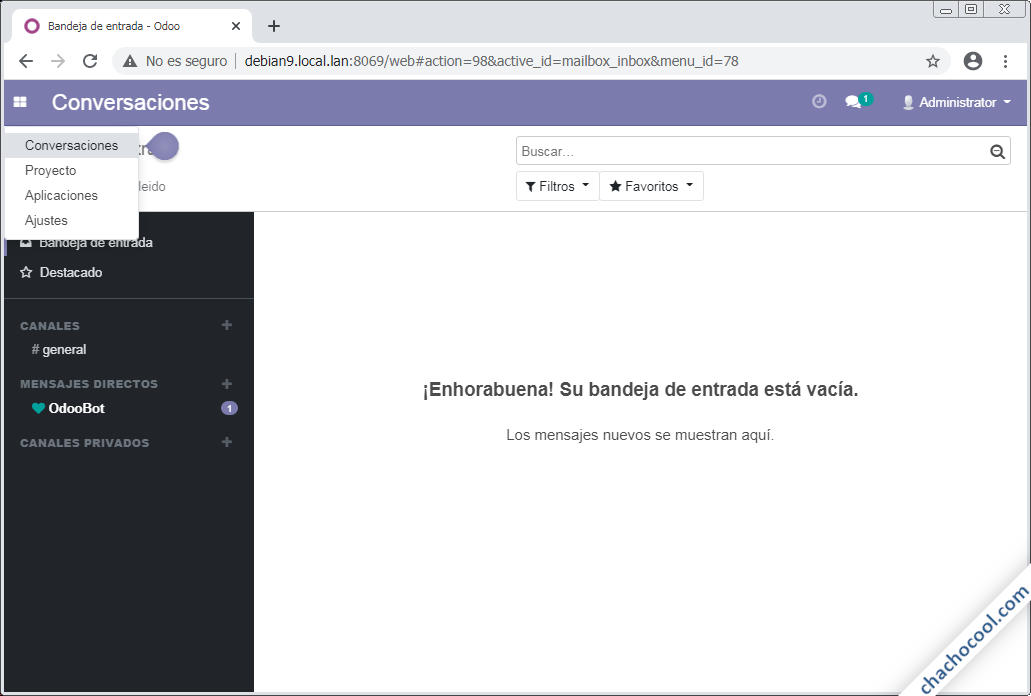
Instala todos los módulos que necesites y visítalos para empezar a trabajar con ellos.
Una vez cerrada la sesión, la próxima vez accedas a Odoo se mostrará directamente la página de inicio de sesión:
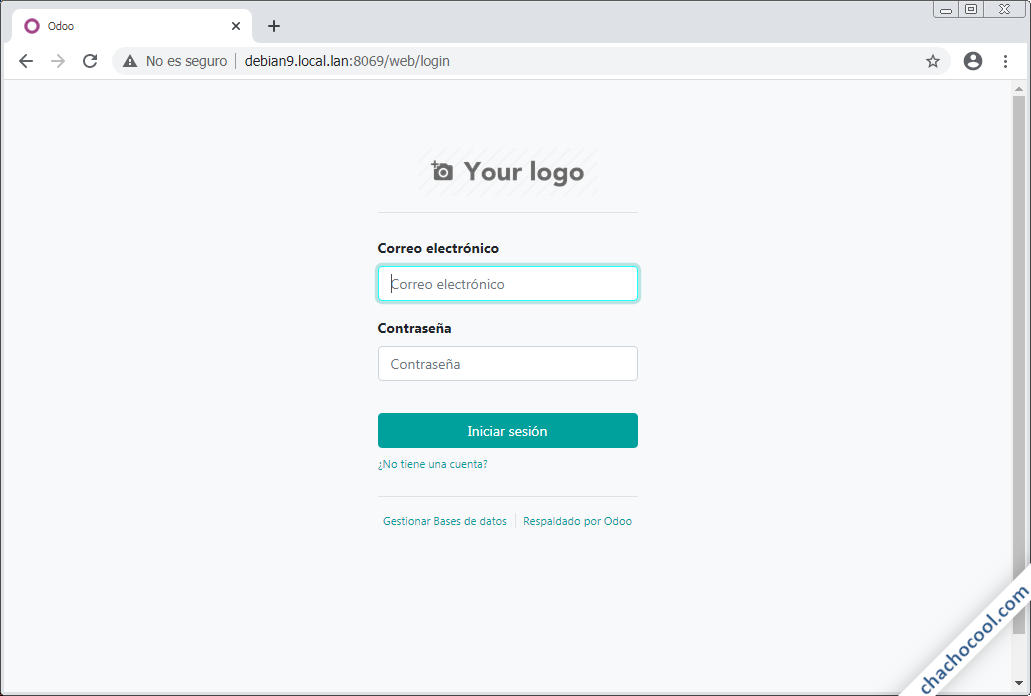
Conclusión
Ahora ya sabes cómo instalar Odoo en Debian 9 Stretch puedes empezar a usar esta magnífica herramienta en tu organización, adaptando sus múltiples módulos a tus necesidades.
Si tienes dudas, preguntas, alguna sugerencia, etc. puedes dejar un comentario.
Y si has conseguido hacer funcionar la aplicación en tu propio sistema gracias a esta pequeña guía de instalación, y quieres agradecérnoslo, puedes dejar 1 $ de propina con PayPal:
O, si te sientes especialmente agradecido, puedes invitarnos a un café:
¡Gracias!